【新手必看】Python用pip3安装第三方库的技巧和踩坑记录 |
您所在的位置:网站首页 › python下载模块后 › 【新手必看】Python用pip3安装第三方库的技巧和踩坑记录 |
【新手必看】Python用pip3安装第三方库的技巧和踩坑记录
|
文章目录
前言通过终端pip3 install somepackage命令通过PyCharm快速安装出现问题:pip3安装第三方库后,Pycharm依然无法使用查看第三方库安装路径查看终端和PyCharm已经安装的第三方库 pip3 list一劳永逸通过PyCharm把第三方库安装到本地库pip3安装TensorFlow踩坑使用pip3安装指定版本的Python包pip常用镜像源参考资料
前言
Python常用第三方库汇总 Python有庞大的开源生态和计算社区。让全世界最优秀程序员写的代码为我们所用,站在巨人的肩膀上开发,不需要重复造轮子(因为你再怎么做也不可能比他们好了),我们直接调用就行了 领域python第三方模块人工智能与机器学习Tensorflow、Pytorch、Sklearn、MXNet、aip数据分析与科学计算Numpy、Pandas、SciPy大数据可视化wordcloud、Matplotlib、Seaborn、Mayavi、pyecharts图像处理与机器视觉PIL、opencv自然语言处理、文本处理jieba、NLTK、snownlp、PyPDF2、python-docx网络爬虫与信息提取Requests、Scrapy、Beautiful Soup、pyquery云端Web开发Flask、Django、Pyramid游戏、虚拟现实、艺术设计、人机交互pygame、VR Zero、Vizard、Quads、ascii_art、MyQR微信、新浪微博开发接口WeRobot、weibopy、itchat物联网与智能硬件树莓派、3D打印机、Arduino单片机、激光雕刻机等模块一般安装Python第三方库的方法有以下两种 用终端pip3 install somepackage命令通过PyCharm设置里的Project Interpreter安装根据我踩过坑的教训,我强烈建议使用终端pip3 install somepackage安装第三方库(因为Jupyter Notebook等调用的库都是以pip3安装的本地库为准) 注意:如果出现TimeOut等红字错误,多半是你的网络问题,科学上网可解决这个问题 通过终端pip3 install somepackage命令pip3 install somepackage(你的电脑也可能使用pip,而不是pip3) pip3 install package1 package2 package3 用空格空开,可同时下载多个第三方库
pip3成功,但pycharm识别不了,这是因为你新建项目默认解释器是用“项目的解释器”的,但是pip安装的第三方库是在python安装目录下,所以会识别不了 Pycharm创建Project,默认是在Project下创建虚拟环境,虚拟环境下的第三方库是跟其它Project互相隔离独立的,也就是说在A Project虚拟环境下安装了pandas库在B Project里面是无法使用的 解决方法: 在PyCharm中新建项目时,选择Existing Interpreter 然后在PyCharm Virtualenv Environment中添加解释器,把地址直接复制进去,这样本地库(pip3安装的库)就会导入,而不使用PyCharm默认的虚拟库(这是自私的虚拟库,因为不同的解释器对应不同的一套库,而且与pip3下载的本地库没有关系) 本地安装库路径/usr/local/lib/python3.7/site-packages 使用pip3安装完包后,只需再执行一次命令pip install xx,就会显示安装路径 PyCharm中查看库安装的位置,只要鼠标悬停在库的位置就会出现路径 法一:终端使用pip3 freeze或pip3 list命令可以查看安装了那些包 法二:终端或PyCharm在交互式解释器中输入>>> help("modules")即可 终端 事实证明:如果你使用的是PyCharm默认的解释器,而没有选Existing Interpreter,那么这两个的库根本不连通,所以Jupyter notebook要用的库应该是在本地用终端命令导入才有效的,PyCharm安装的库只是自己归自己用的,也就是说两个地方安装的第三库是不通的,当然通过我上面讲得在新建时选择Existing Interpreter就可以解决这个问题了 一劳永逸通过PyCharm把第三方库安装到本地库解决方法: 直接使用pip3 install tensorflow无法安装成功,需要加上–upgrade pip3 install matplotlib 默认安装最新版本 pip3 install matplotlib==3.3.0
附:pycharm中安装指定python包 默认是下载第三方库的最新版本
|
【本文地址】
今日新闻 |
推荐新闻 |



 如果是空的,就点击添加解释器,通过终端where python3找到python安装目录下的解释器,即/usr/local/bin/python3
如果是空的,就点击添加解释器,通过终端where python3找到python安装目录下的解释器,即/usr/local/bin/python3 本地库(pip3安装的库)成功导入到PyCharm中!!!
本地库(pip3安装的库)成功导入到PyCharm中!!! 

 PyCharm
PyCharm 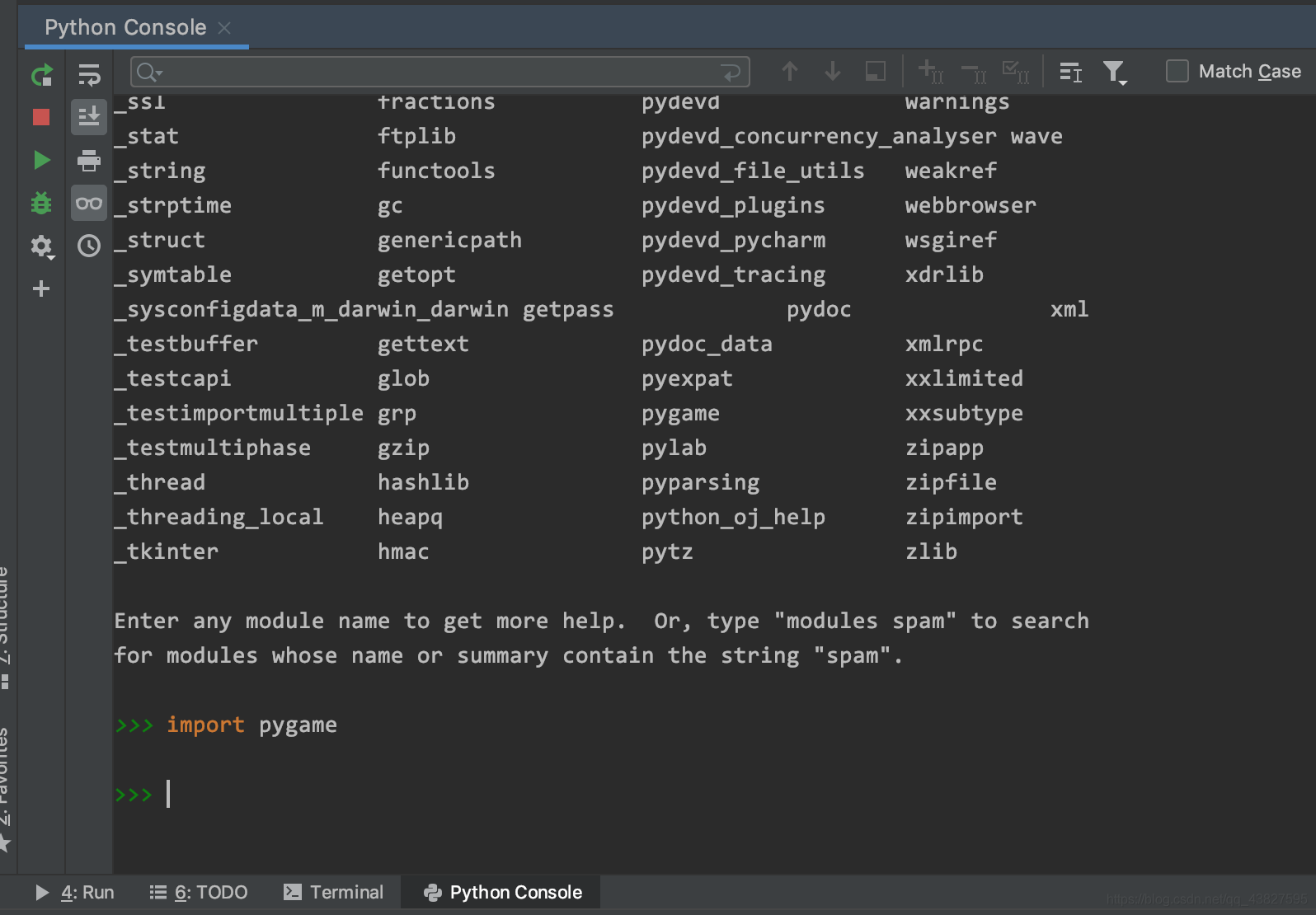
 至此你只需要在PyCharm中安装第三方库就可以了,而且PyCharm中也能用终端,所以还是挺方便的
至此你只需要在PyCharm中安装第三方库就可以了,而且PyCharm中也能用终端,所以还是挺方便的 


